Cum îmi pot folosi Google Chromecast într-o cameră de hotel?
Publicat: 2022-01-29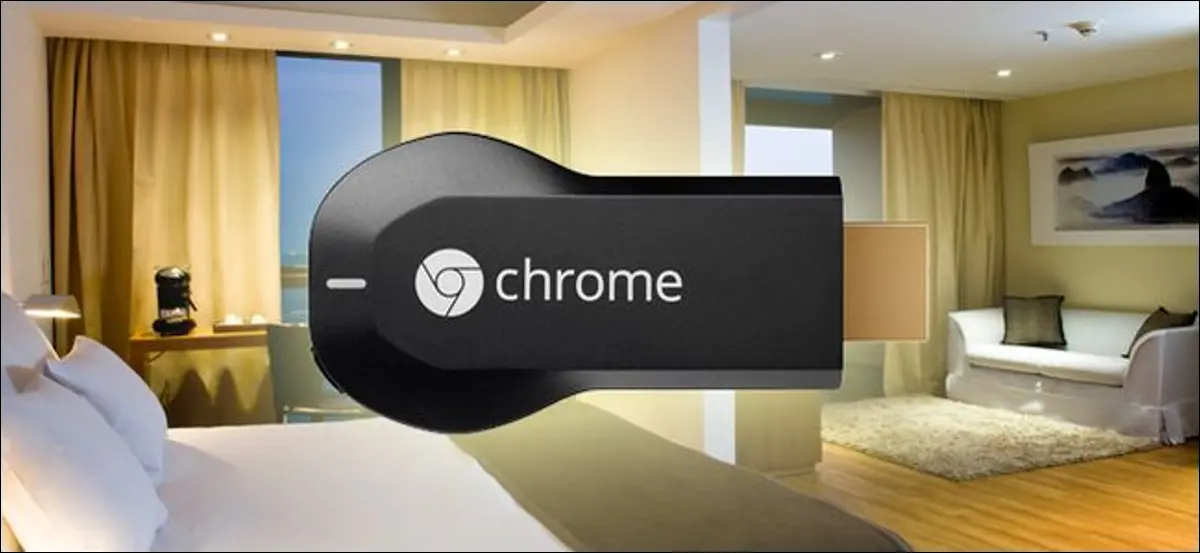
Dacă ai devenit puțin dependent de Chromecastul tău (și cu greu te învinovățim, este un mic dispozitiv fantastic), s-ar putea să vrei să-l iei la drum cu tine. Dacă te îndrepti spre casa unui prieten, nu ar trebui să ai probleme. Dacă vă îndreptați spre un hotel, totuși, există o mulțime de capcane. Citiți în continuare în timp ce vă arătăm cum să utilizați Chromecastul într-o cameră de hotel.
Dragă Geek,
Călătoresc mult pentru muncă și mi-ar plăcea foarte mult să-mi folosesc Chromecastul când sunt pe drum. Filmele pay-per-view sunt încă la fel de mari ca și acum douăzeci de ani, iar varietatea este limitată. Mi se pare o prostie să plătesc 5 USD sau mai mult pentru un film atunci când pot (presupunând că îl voi face vreodată să funcționeze) să folosesc Chromecastul și să înnebunesc uitându-mă la Netflix.
L-am luat cu mine de câteva ori, dar nu am reușit niciodată să-l pun în funcțiune. M-am gândit că ați avea o idee sau două și ați putea să mă ajutați să scot acest spectacol pe drum. Cum pot face ca Chromecastul să funcționeze când sunt departe de casă și într-o cameră de hotel în care nu am niciun control asupra rețelei Wi-Fi?
Cu sinceritate,
Chromecast călătorește
Înțelegem pe deplin dorința dvs. de a lua Chromecastul pe drum. Nu numai că Chromecastul este minunat și o modalitate grozavă de a reda în flux media, odată ce te obișnuiești cu cât de convenabil este conținutul nebunesc de pe cablu de bază (și cheltuielile pentru plata filmelor în hoteluri) devin insuportabile.
Înainte de a explora potențialele soluții, haideți să descriem ce aveți nevoie pentru ca Chromecastul să funcționeze și unde se află capcanele. Odată ce înțelegeți bine de ce are nevoie Chromecastul pentru a funcționa fără probleme, puteți evalua mai bine potențialele soluții și chiar puteți găsi unele dintre ele.
Calea ușoară: configurați un hotspot Wi-Fi folosind laptopul
Conectarea Chromecastului prin hotel va fi o chinuri sau va necesita hardware special - continuați să citiți dacă doriți să aflați toate celelalte detalii. Dar există o soluție mai simplă, care este să creezi pur și simplu un hotspot Wi-Fi de pe laptop și să conectezi Chromecast-ul prin laptop.
Windows 10 are o funcție încorporată numită „Mobile Hotspot” care poate face acest lucru în doar câteva clicuri. Doar urmați acești pași:
- Accesați setările Windows apăsând Windows+I pe tastatură.
- Accesați Rețea și Internet > Hotspot mobil.
- Faceți clic pe butonul „Editați” pentru a schimba numele și parola hotspot-ului și puneți comutatorul pe „Activat” când sunteți gata.
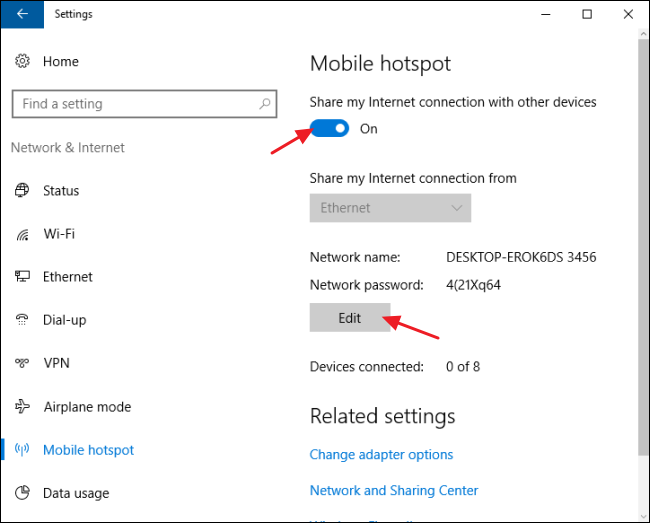
De acolo, puteți conecta Chromecast-ul la hotspot-ul difuzat de laptop.
Acest lucru este puțin mai complex în Windows 7 și 8, dar puteți consulta ghidul nostru complet pentru instrucțiuni pentru fiecare sistem de operare.
Și dacă vă aflați într-un hotel care încarcă pe dispozitiv, acest lucru vă poate pune online toate dispozitivele la prețul unuia, ceea ce este destul de la îndemână.
Cum funcționează Chromecastul și problemele legate de rețelele departe de casă
Configurarea de bază a sistemului Chromecast este simplă. La prima configurare, Chromecastul în sine acționează ca un micro hotspot în scopul explicit de a vă conecta la Chromecast pentru a-l configura și a-i spune cum să se conecteze la o rețea mai mare și mai funcțională. Conectați datele de conectare pentru rețeaua Wi-Fi pe care doriți să o utilizeze și se conectează la acea rețea. Din acel moment înainte, atâta timp cât sunteți și în acea rețea (și puteți accesa Chromecast-ul prin rețea), îl puteți controla.
Ceea ce ați dori să faceți, să transportați această configurație departe de casă într-o cameră de hotel, este de fapt realizabil, dar nu prin configurarea Chromecast-ului în mod tradițional. Deși este posibil să puteți recrea configurația simplă de acasă dacă se întâmplă să stați într-o pensiune cu mic dejun sau într-un hotel mic fără lanț, cu configurații Wi-Fi simple, procesul de configurare simplu se destramă în lanțurile hoteliere mari cu servicii gestionate. infrastructurilor.
Există două probleme fundamentale inerente în configurarea unui Chromecast pe o rețea Wi-Fi a unui hotel. În primul rând, rețeaua poate avea izolarea AP/client, în care orice client din rețeaua Wi-Fi este izolat de orice alt client. Aceasta este o măsură de securitate bună care împiedică alți oaspeți ai hotelului să obțină acces la dispozitivele dvs. (dacă, de exemplu, ați activat din greșeală partajarea rețelei pentru rețeaua Wi-Fi și ați lăsat folderele partajate larg deschise). Din păcate, izolarea AP rupe complet Chromecastul, deoarece trebuie să vorbească cu alte dispozitive din rețea (în special cu smartphone-ul, tableta sau computerul cu care îl controlați). Nu există nicio modalitate de a evita această limitare fără a aduce hardware suplimentar.
A doua problemă este problema ecranelor de autentificare în care vă puteți conecta liber la Wi-Fi, dar mai întâi trebuie să vă opriți la o pagină de deschidere și să acceptați termenii și condițiile, să introduceți numărul camerei sau să vă autentificați în alt mod ca un valid. utilizator al sistemului Wi-Fi. Acest pic este o durere, dar poți, de fapt, să o rezolvi cu puțină creativitate.
Să aruncăm o privire asupra mai multor moduri în care puteți obține Chromecastul online în camera dvs. de hotel și puteți selecta cea mai potrivită pentru bugetul și răbdarea dvs.
Implementați un router portabil
Cele mai multe camere de hotel moderne au mufe Ethernet. Într-o epocă în care toată lumea se conectează fără fir și cea mai mare parte a eforturilor de securitate ale unui hotel sunt concentrate pe rețeaua wireless, mufele Ethernet reprezintă un fel de portal către Narnia, unde datele circulă liber și rapid. Din experiența noastră, mufele Ethernet din camerele de hotel sunt foarte rar securizate în orice mod și puteți pur și simplu să conectați un dispozitiv și să plecați.

RELATE : HTG evaluează HooToo TripMate: o baterie de călătorie și o minune Wi-Fi
Cum vă avantajează acest lucru în încercarea dvs. de a obține online doar Chromecastul Wi-Fi? Vă avantajează deoarece puteți reduce decalajul Wi-Fi în propriile condiții, folosind un router de călătorie. Tot ce ai nevoie este un router de călătorie compact, cum ar fi HooToo Tripmate (un mic router grozav pe care l-am revizuit la începutul acestui an și care a dat note solide), un cablu Ethernet și ești gata să treci. Doar conectați routerul portabil la mufa Ethernet din camera dvs. (s-ar putea să trebuiască să furați portul de la cutia de cablu sau alt dispozitiv în rețea din centrul media, dar nu vom spune), porniți routerul și conectați-vă la routerul cu smartphone-ul, tableta sau computerul pentru a configura Chromecast-ul exact așa cum ați proceda acasă.
De fapt, puteți chiar să faceți o funcționare uscată acasă, unde aveți toată configurația făcută din timp (în acest fel, atunci când conectați routerul și Chromecastul la hotel, vor începe automat să vorbească între ele).
Deși este rar, dacă hotelul are o pagină de acces/autentificare pentru utilizatorii Ethernet, îl puteți vizita pur și simplu cu unul dintre dispozitivele dvs. (în timp ce este conectat la routerul wi-fi). Routerul are o singură adresă IP/MAC și oferă acces (la fel ca și routerul de acasă) la toate dispozitivele atașate. Odată ce acceptați termenii acordului cu un dispozitiv prin punctul de acces unificat, sistemul de securitate va permite orice conectat la routerul Wi-Fi portabil, inclusiv Chromecastul, să treacă bine.
Aceasta este tehnica pe care o recomandăm, deoarece funcționează practic în orice cameră cu o mufă Ethernet și, dacă faceți configurarea inițială acasă, este în esență doar plug and play. Puteți trece de la niciun Chromecast la Chromecast. Accesul durează mai puțin de un minut. Aceasta este, de asemenea, singura tehnică care vă permite să utilizați rețeaua de date a hotelului în fața izolării AP (prea obișnuite).
Dacă vă place această metodă, dar nu sunteți prea dornic să plătiți bani pentru un router portabil, ați putea lua în considerare metodele gratuite (dar puțin mai complicate) care implică transformarea laptopului cu fir într-un hotspot Wi-Fi. Consultați tutoriale pe acest subiect aici și aici.
Ocoliți ecranul Splash prin clonarea adresei dvs. MAC
Să presupunem că vă aflați într-un hotel care nu are izolarea AP activată. Este grozav, deoarece înseamnă că Chromecastul și dispozitivul de control (cum ar fi laptopul sau telefonul) pot vorbi unul cu celălalt. Încă mai aveți o problemă mare, totuși, dacă hotelul are un ecran de autentificare: Chromecastul nu are nicio modalitate de a naviga prin procesul de autentificare.
LEGATE: Cum (și de ce) să vă schimbați adresa MAC pe Windows, Linux și Mac
Aici trebuie să fii creativ. Procesul de autentificare este aproape întotdeauna legat de adresa MAC a dispozitivului care se atașează la rețea. În timpul procesului de configurare a Chromecastului, adresa MAC a Chromecastului este afișată în colțul de jos al ecranului de configurare Wi-Fi. Pentru a păcăli rețeaua să-ți permită Chromecast-ul să se alăture, poți falsifica adresa MAC a Chromecast-ului pe laptop sau pe dispozitivul tău portabil și poți finaliza procesul de autentificare în numele Chromecast-ului. În primul rând, consultați ghidul nostru pentru falsificarea adreselor MAC aici sau căutați un ghid pentru dispozitivul dvs. portabil specific. În al doilea rând, urmați acești pași.
- Conectați Chromecastul și finalizați pașii de configurare suficient de departe pentru a vedea adresa MAC (sau dacă aveți ochi foarte ascuțiți, citiți-o de pe spatele dongle-ului).
- Opriți Chromecastul.
- Utilizați instrumentul corespunzător sau meniul de setări de pe dispozitiv pentru a schimba adresa MAC a dispozitivului cu adresa MAC a Chromecastului.
- Deschideți un browser web și finalizați procesul de autentificare.
- Schimbați adresa MAC a dispozitivului la adresa inițială. (Poate fi necesară repornirea.)
- Autentificați dispozitivul cu adresa sa MAC originală.
- Conectați din nou Chromecastul.
În acest moment, ambele dispozitive (Chromecast și dispozitivul de control) vor fi în rețea. Unele rețele au autentificare care expiră (de obicei 24 de ore), așa că va trebui să repetați acest proces în fiecare zi. Este incomod și funcționează numai dacă rețeaua Wi-Fi are izolarea AP dezactivată.
Folosiți-vă hotspot-ul și omiteți cu totul rețeaua hotelieră
Dacă rețeaua hotelieră este mai complicată decât vă interesează, puteți sări peste ea folosind un serviciu hotspot. Mulți furnizori de telefonie mobilă oferă telefon ca hotspot sau chiar hotspot-uri dedicate (cum ar fi MiFi) care vă permit să vă conectați dispozitivele fără fir la hotspot-ul care, la rândul său, scoate datele din rețeaua celulară.
Această tehnică funcționează cu siguranță, dar este cea mai puțin preferată dintre toate opțiunile din mai multe motive. În primul rând, dacă faceți streaming pe internet (în loc să transmiteți conținut local de pe laptop sau telefon), veți consuma lățimea de bandă foarte repede. Cu excepția cazului în care sunteți unul dintre acei rari abonați AT&T „nelimitați” încuviințați, asta înseamnă că probabil veți arde întreaga alocație de date a lunii cu o singură noapte de Netflix. În al doilea rând, vă pune la cheremul calității rețelei celulare care (în comparație cu accesul la rețeaua locală chiar slab) este un gunoi.
Sfaturile și trucurile de mai sus ar trebui să vă pună în funcțiune în cel mai scurt timp. Înainte de a părăsi subiectul, totuși, avem un sfat util, clar netehnic: aduceți o șurubelniță. Multe lanțuri de hoteluri au plăcuțe de securitate înșurubate pe zonele portului/cablului televizoarelor lor HDTV, aparent pentru a împiedica clienții să se încurce cu cablurile și să necesite apeluri de service. În astfel de cazuri, va trebui să faceți o mică deblocare înainte de a vă putea introduce Chromecastul în portul HDMI. Noroc!
